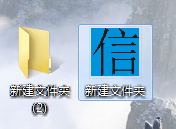1、打开Corel DRAW软件,设置背景尺寸为100mm×100mm;

2、设置背景颜色。在菜单栏中选择“工具”菜单,在其中选择“选项”,会弹出“选项”面板。在其中选择“文档/页面/背景;在背景中选择“纯色”,在“纯色”中选择一种颜色。最后点击“确定”。

3、在Corel DRAW工作区中输入文字,比如:“信”字。调整字体大小。然后点击保存,导出格式为*.jpg格式。或者不用Corel DRAW软件,用其他软件都可以做出自己想要的图片。注意,这里是“导出”文件。导出的时候还可以设置图片的尺寸,这里设置的是100×100mm。因为Corel DRAW软件是矢量软件,做出的图像不失真。想多大都可以,图像一样清晰。

4、打开QGIS Desktop 软件。选择工具栏中“新建打印版面”图标(左数第5个图标)。或者按快捷键”Ctrl+P"键,会出现“打印版面标题”标签栏。在其中输入一个自己定义的名称。比如“图标”两个字。

5、点击“确定”会出现“图标”工作页面。在左边工具栏中选择“添加位图”按钮。在工作区用鼠标拉出一个矩形框。然后在右侧面板中“位图源”中选择刚才制作的图片。在工作区中就会出现选择的图片。

6、在“结构”标签中,自定义位图尺寸。然后在工作区调整图片尺寸大小。

7、点击“版面”选择“导出成位图”。输入文件名,选择"*.ico”格式,“保存”。确定导出分辨率,再次点击“保存”。这样就制作了一个ico格式的文件。这个文件可以作为图标使用。
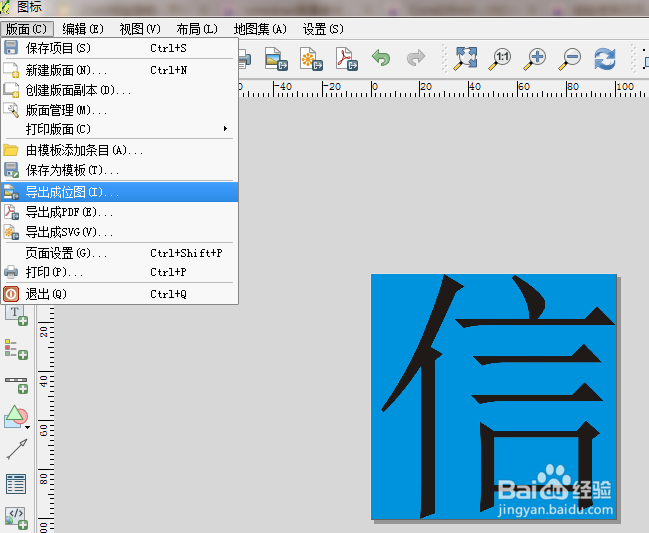
8、在桌面上新建一个文件夹,然后可以用这个图片作为这个文件夹的图标。右击新建文件夹后进行一系列的操作,就会出现下面的结果。